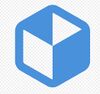GLPI
Sommaire
Gestion de parc informatique OCSng et GLPI
Prérequis
Avoir un système Apache/MySql opérationnel. Voir Installer un serveur LAMP
OCSng
- Présentation
OCSng fonctionne sur le système client/serveur. Un agent est déployé sur les postes windows ou linux. Lors de son exécution, ce dernier envoie les données du poste client sur le serveur. On accède à OCSng par le biais d’une interface web.
http://www.ocsinventory-ng.org/fr/
- Installation
- Désormais, simple installation de paquets, en effet :
apt-cache search ocsinventory
ocsinventory-reports - Hardware and software inventory tool (Administration Console) ocsinventory-server - Hardware and software inventory tool (Communication Server) ocsinventory-agent - Hardware and software inventory tool (client)
- Installation testing
apt-get install ocsinventory-server
Fait sur machine Labo
GLPI
Solution open-source de gestion de parc informatique et de servicedesk, GLPI est une application Full Web pour gérer l’ensemble de vos problématiques de gestion de parc informatique : de la gestion de l’inventaire des composantes matérielles ou logicielles d’un parc informatique à la gestion de l’assistance aux utilisateurs.
- FIXME Descriptif
Copies d'écrans
ATTENTION: Ne téléchargez jamais un logiciel en dehors de son site officiel de diffusion ou de celui de votre distribution
ÉVITEZ les sites dits de téléchargements gratuits
- Rechercher si un paquet Flatpak correspondant glpi est disponible à l'adresse ci-dessous
- https://flathub.org/apps/search/glpi
- Utiliser alors votre magasin de logiciels pour installer le flatpak souhaité
Installation
==> http://www.dsfc.net/logiciel-libre/glpi/installation-glpi-fusioninventory-debian-8-jessie/
Création de la base de données:
mysql -u root -p create database glpidb character set utf8; grant all privileges on glpidb.* to glpi@localhost identified by 'glpi'; exit
Téléchargement de GLPI
wget https://forge.indepnet.net/attachments/download/1466/glpi-0.83.8.tar.gz
ls
tar -zxf glpi-0.83.8.tar.gz -C /var/www
chown -R www-data /var/www/glpi
L’installation de GLPI se fait depuis un navigateur internet :
1.Choix de la langue d’installation de GLPI
2.Acceptation de la licence de GLPI
3.Choix de l’installation (ou de la mise à jour selon les besoins)
4.Vérification de la compatibilité de votre environnement avec l'exécution de GLPI (en cas de non-conformité, il faut installer ou paramétrer les dépendances requises)
5.Configuration des paramètres de connexion à la base de données:
Serveur MySQL : localhost Utilisateur MySQL :glpi Mot de passe MySQL :glpi
6.Sélectionner la base de données (DB) glpidb créée précédement ,elle est ensuite testée et initialisée.
7.Installation terminée: Les identifiants et mots de passe par défaut sont :
glpi/glpi pour le compte administrateur tech/tech pour le compte technicien normal/normal pour le compte normal post-only/postonly pour le compte postonly
Pour des raisons de sécurité il est préférable de changer le mot de passe par défaut pour les utilisateurs listés ci-dessus.
Le mode OCS-NG
GLPI a développé un "mode OCS-NG" qui permet de synchroniser automatiquement les bases de données (celle d'OCS et celle de GLPI). Cette fonctionnalité est implémentée dans l'interface d'administration de GLPI en natif.(source:ocsinventory-ng.org)
Par défaut, le mode OCSNG n'est pas activé. Pour pouvoir l'utiliser, il faut aller dans Configuration → Générale → inventaire et activer le mode OCSNG.
Le mode OCSNG est désormais accessible dans Configuration.
1.Configuration du module d'import OCSNG:
Nom=localhost Hôte OCSweb=localhost Nom de la base de données OCS=ocsweb Utilisateur de la base de données OCSweb=user Mot de passe de la base de données OCSweb=passord
Si vos paramètres de connexion à la base OCS sont corrects, le message Connexion à la base de données OCS réussie Version et Configuration OCS NG valide est inscrit à l'écran, reste alors à personnaliser le processus d'import des données.
Vous trouverez une explication détaillée en visitant la page: http://www.glpi-project.org/wiki/doku.php?id=fr:config:ocsng
Dernier point, GLPI dispose d'un système d'actions automatiques. L'une d'elles consiste à synchroniser la base OCS avec celle de GLPI. Pour se faire, cliquer sur le menu Configuration → Actions automatiques → cocher ocsng. Il est possible de modifier la fréquence d’exécution ou de la lancer dans l'immédiat.